Giáo án Tin học 7 đầy đủ cả năm
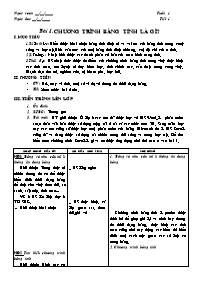
Bài 1.CHƯƠNG TRÌNH BẢNG TÍNH LÀ GÌ?
I.MỤC TIÊU
1.Kiến thức: Hiểu được khái niệm bảng tính điện tử và vai trò của bảng tính trong cuộc sống và học tập.Biết cấu trúc của một bảng tính điện tử:háng, cột địa chỉ của ô tính.
2.Kĩ năng:: Nhận biết được các thành phần cơ bản của màn hình trang tính.
3.Thái độ: HS nhận thức được ưu điểm của chương trình bảng tính trong việc thực hiện các tính toán, rèn luyện tư duy khoa học, tính chính xác, cẩn thận trong công việc. Mạnh dạn tìm tòi, nghiên cứu, tự khám phá, học hỏi.
II. PHƯƠNG TIỆN
§ GV: GA, máy vi tính, một số ví dụ về thông tin dưới dạng bảng.
§ HS: Xem trước bài ở nhà.
Bạn đang xem 20 trang mẫu của tài liệu "Giáo án Tin học 7 đầy đủ cả năm", để tải tài liệu gốc về máy bạn click vào nút DOWNLOAD ở trên
Ngày soạn __/__/____ Tuần 1 Ngày dạy __/__/____ Tiết 1 Bài 1.CHƯƠNG TRÌNH BẢNG TÍNH LÀ GÌ? I..MỤC TIÊU 1.Kiến thức: Hiểu được khái niệm bảng tính điện tử và vai trò của bảng tính trong cuộc sống và học tập.Biết cấu trúc của một bảng tính điện tử:háng, cột địa chỉ của ô tính. 2.Kĩ năng:: Nhận biết được các thành phần cơ bản của màn hình trang tính. 3.Thái độ: HS nhận thức được ưu điểm của chương trình bảng tính trong việc thực hiện các tính toán, rèn luyện tư duy khoa học, tính chính xác, cẩn thận trong công việc. Mạnh dạn tìm tòi, nghiên cứu, tự khám phá, học hỏi. II. PHƯƠNG TIỆN GV: GA, máy vi tính, một số ví dụ về thông tin dưới dạng bảng. HS: Xem trước bài ở nhà. III. TIẾN TRÌNH LÊN LỚP Ổn định: KTBC: Thông qua Bài mới: GV giới thiệu: Ở lớp 6 các em đã được học về MS Word_là phần mềm soạn thảo văn bản được sử dụng rộng rãi ở tất cả các nước trên TG. Sang năm học này các em cũng sẽ được học một phần mềm của hãng Microsoft đó là MS Excel cũng đã và đang được sử dụng rất nhiều trong đời sống và trong học tập. Để tìm hiểu xem chương trình Excel là gì và nó được ứng dụng như thế nào ta vào bài 1. HOẠT ĐỘNG CỦA GV HĐ CỦA HỌC SINH NỘI DUNG HĐ1 Bảng và nhu cầu xử lí thông tin dạng bảng Giới thiệu: Trong thực tế nhiều thông tin có thể được biểu diễn dưới dạng bảng để tiện cho việc theo dõi, so sánh, sắp xếp, tính toán YC 3 HS lần lượt đọc 3 VD SGK. ® Giới thiệu khái niệm HĐ2 Tìm hiểu chương trình bảng tính Giới thiệu: Hiện nay có nhiều chương trình bảng tính khác nhau tuy nhiên chúng đều có một số đặc trưng chung. GV lần lượt giới thiệu các đâc trưng chung của phần mềm MS Excel. Ngoài ra ta cũng có thể trình bày bảng tính theo nhiều cách khác nhau, có thể sao chép nội dung, thêm hoặc xoá các hàng, cột Chính vì những nét đặc trưng nêu trên mà phần mềm Excel được sử dụng rất rộng rãi. HĐ3 Củng cố GV yêu cầu HS lần lượt trả lời các câu hỏi trong SGK. _ HS lắng nghe _ HS thực hiện, cả lớp quan sát, theo dõi,ghi vở _ HS lắng nghe _ HS quan sát, theo dõi, ghi vở. 1. Bảng và nhu cầu xử lí thông tin dạng bảng Chương trình bảng tính là pmềm được thiết kế để giúp ghi lại và trình bày thông tin dươi dạng bảng, thực hiện các tính toán cũng như xây dựng các biểu đồ biểu diễn một cách trực quan các số liệu có trong bảng. 2. Chương trình bảng tính a. Màn hình làm việc b. Dữ liệu: kiểu số (number), kiểu chuỗi (Text), kiểu ngày tháng (Date), kiểu giờ (Time), c. Khả năng tính toán và sử dụng các hàm có sẵn: hàm Sum (tính tổng), hàm Average (tính trung bình cộng), d. Sắp xếp và lọc dữ liệu e. Tạo biểu đồ Trả lờiù câu 4: Nháy chuột vào hộp địa chỉ ở thanh công thức và gõ H50 ® ấn Enter IV.Củng cố-HDVN(5’) _Học bài; _BTVN: 1.2, 1.3, 1.4/6,7 SBT _Xem trước phần tiếp theo RÚT KINH NGHIỆM Ngày soạn __/__/____ Tuần 1 Ngày dạy __/__/____ Tiết 2 Bài 1.CHƯƠNG TRÌNH BẢNG TÍNH LÀ GÌ? I..MỤC TIÊU 1.Kiến thức: Biết được nhu cầu sử dụng bảng tính trong đời sống và học tập; biết được các chức năng chung của chương trình bảng tính; hiểu rõ những khái niệm: hàng, cột, ô, địa chỉ ô tính; biết nhập, sửa, xoá dữ liệu; biết cách di chuyển trên trang tính. 2.Kĩ năng: Nhận biết được các thành phần cơ bản của màn hình trang tính. 3.Thái độ: HS nhận thức được ưu điểm của chương trình bảng tính trong việc thực hiện các tính toán, rèn luyện tư duy khoa học, tính chính xác, cẩn thận trong công việc. Mạnh dạn tìm tòi, nghiên cứu, tự khám phá, học hỏi. II. PHƯƠNG TIỆN GV: GA, máy vi tính, một số ví dụ về thông tin dưới dạng bảng. HS: Xem trước bài ở nhà. III. TIẾN TRÌNH LÊN LỚP 1.Ổn định: 2.KTBC: Thông qua 3.Bài mới: HOẠT ĐỘNG CỦA GV HĐ CỦA HỌC SINH NỘI DUNG HĐ1 Màn hình làm việc của chương trình bảng tính ? Màn hình làm việc của phần mềm soạn thảo văn bản gồm có những gì? Màn hình làm việc của chương trình bảng tính Excel được mô tả như hình 6 SGK. HĐ2 Nhập dữ liệu vào trang tính Giới thiệu các thao tác cơ bản để nhập dữ liệu vào trang tính. ? Làm thế nào để di chuyển giữa các ô trong trang tính? GV chốt lại các cách di chuyển ? Hai kiểu gõ chữ Việt phổ biến hiện nay là gì? HĐ3 Củng cố GV yêu cầu HS lần lượt trả lời các câu hỏi trong SGK. HS lắng nghe _ HS quan sát, theo dõi, ghi vở. _ HS nhắc lại _ HS quan sát, theo dõi. HS quan sát, theo dõi, ghi vở. _ HS nêu, HS khác bổ sung. _ HS ghi vở 3. Màn hình làm việc của chương trình bảng tính Gồm các bảng chọn, thanh công cụ và các nút lệnh. Ngoài ra còn có: Thanh công thức: hiển thị dữ liệu hoặc công thức trong ô tính. Bảng chọn Data: chứa các lệnh dùng để xứ lí dữ liệu. Trang tính: gồm các cột (A,B,C) và các hàng (1,2,3), vùng giao nhau giữa cột và hàng là ô tính (ô A1, ô C5,) để chứa dữ liệu. 4. Nhập dữ liệu vào trang tính a. Nhập và sửa dữ liệu b. Di chuyển trên trang tính _ Sử dụng các phím di chuyển _ Hoặc sử dụng chuột và các thanh cuốn c. Gõ chữ Việt trên trang tính (giống MS Word) IV.Củng cố-HDVN(5’) _Học toàn bộ nội dung bài; _BTVN:1.6,1.7,1.10/7,8 SBT _Xem trước Bài TH 1 RÚT KINH NGHIỆM Ngày soạn __/__/____ Tuần 2 Ngày dạy __/__/____ Tiết 3 Bài thực hành 1: LÀM QUEN VỚI CHƯƠNG TRÌNH BẢNG TÍNH EXCEL I..MỤC TIÊU 1.Kiến thức: Biết khởi động và thoát khỏi Excel; biết cách di chuyển trên trang tính và nhập dữ liệu vào trang tính. 2.Kĩ năng: Nhận biết được các ô, hàng, cột trên trang tính Excel. 3.Thái độ: Giúp HS tiếp cận, làm quen với bảng tính.Rèn luyện tư duy khoa học, tính chính xác, cẩn thận trong công việc. Mạnh dạn tìm tòi, nghiên cứu, tự khám phá, học hỏi. II. PHƯƠNG TIỆN GV: GA, máy vi tính. HS: Kiến thức bài 1, Xem trước bài thực hành . III. TIẾN TRÌNH LÊN LỚP Ổn định: KTBC: Hãy nêu các tính năng chung của các chương trình bảng tính. Cho một vài ví dụ về thông tin dưới dạng bảng. Bài mới: GV giới thiệu bài thực hành HOẠT ĐỘNG CỦA GV HĐ CỦA HS NỘI DUNG HĐ1 Giới thiệu mục tiêu, nội dung bài thực hành Sau đó GV bố trí HS vào các máy. HĐ2 Thực hành * Thao tác khởi động, kết thúc, lưu kết quả trong Excel giống như với Word. Do vậy ở mỗi mục a,b,c GV yêu cầu HS nhắc lại. GV chốt lại * Bài tập vận dụng: Bài tập 1 Yêu cầu HS th/h lần lượt các nội dung trong SGK. Bài tập 2 Yêu cầu HS th/h lần lượt các nội dung trong SGK. HĐ3 Củng cố Yêu cầu Hs nhắc lại các nội dung chính đã được thực hành è Gv chốt lại _ HS lắng nghe _ HS nhắc lại các cách khởi động, kết thúc, lưu kết quả trong Word. _ HS ghi vở _ HS thực hiện * Nội dung thực hành: a. Khởi động: Nháy chuột trên nút Start ® All Programs ® Microsoft Excel hoặc nháy vào biểu tượng (Microsoft Excel) ngoài màn hình Desktop. b. Lưu kết quả làm việc: (giống Word). Các file Excel có phần đuôi mặc định là xls. c. Thoát khỏi Excel: (giống Word) Bài tập 1 Bài tập 2 Khi nhấn Enter thì ô tính ngay phía dưới (cùng cột) sẽ được kích hoạt. IV.Củng cố-HDVN(5’) Xem lại bài thực hành. Chuẩn bị trước Bài tập 3 RÚT KINH NGHIỆM Ngày soạn __/__/____ Tuần 2 Ngày dạy __/__/____ Tiết 4 Bài thực hành 1: LÀM QUEN VỚI CHƯƠNG TRÌNH BẢNG TÍNH EXCEL Mục tiêu: 1.Kiến thức: Biết khởi động và thoát khỏi Excel; biết cách di chuyển trên trang tính và nhập dữ liệu vào trang tính. 2.Kĩ năng: Nhận biết được các ô, hàng, cột trên trang tính Excel. 3.Thái độ: Giúp HS tiếp cận, làm quen với bảng tính.Rèn luyện tư duy khoa học, tính chính xác, cẩn thận trong công việc. Mạnh dạn tìm tòi, nghiên cứu, tự khám phá, học hỏi. II. PHƯƠNG TIỆN GV: GA, máy vi tính. HS: Kiến thức bài 1, Xem trước bài thực hành . III. TIẾN TRÌNH LÊN LỚP 1.Ổn định: 2.KTBC: Màn hình của Excel có những công cụ gì đặc trưng? Giao của một hàng và một cột được gọi là gì? (ô) 3.Bài mới: GV giới thiệu bài thực hành HOẠT ĐỘNG CỦA GV HĐ CỦA HS NỘI DUNG HĐ1 Giới thiệu mục tiêu, nội dung bài thực hành Sau đó GV bố trí HS vào các máy. HĐ2 Thực hành Bài tập 3 Gv hướng dẫn cụ thể cho cá em nhập dữ liệu vào từng ô tính và chỉnh sửa dữ liệu khi có sai sót. Yêu cầu HS lưu lại kết quả bài tập 3 để sử dụng cho bài thực hành 2 Lưu ý HS nên đặt phông cho cả trang tính bằng cách ấn Ctrl+A và chọn font chữ thích hợp. Giới thiệu: Ta có thể đặt font cố định cho trang tính để từ lần khởi động tiếp theo ta không cần thiết đặt lại font, bằng cách: F Yêu cầu Hs thoát khỏi máy tính. HĐ3 Củng cố Yêu cầu Hs nhắc lại các nội dung chính đã được thực hành è Gv chốt lại _ HS lắng nghe _ HS nhắc lại các cách khởi động, kết thúc, lưu kết quả trong Word. _ HS ghi vở _ HS thực hiện _ HS thực hiện _ HS trả lời, HS khác bổ sung _ HS ghi vở * Nội dung thực hành: a. Khởi động: Nháy chuột trên nút Start ® All Programs ® Microsoft Excel hoặc nháy vào biểu tượng (Microsoft Excel) ngoài màn hình Desktop. b. Lưu kết quả làm việc: (giống Word). Các file Excel có phần đuôi mặc định là xls. c. Thoát khỏi Excel: (giống Word) Bài tập 3 Muốn chỉnh sửa dữ liệu trong ô ta nháy đúp vào ô đó hoặc nháy vào thanh công thức. Đểà cố định font chữ trong Excel ta làm như sau: Vào Tool è Option è mở trang General, trong hộp Standard font lựa chọn font chữ mong muốn è nháy OK IV.Củng cố-HDVN(5’) Xem lại bài thực hành. Chuẩn bị trước bài 2 RÚT KINH NGHIỆM Ngày soạn __/__/____ Tuần 3 Ngày dạy __/__/____ Tiết 5 Bài 2. CÁC THÀNH PHẦN CHÍNHVÀ DỮ LIỆU TRÊN TRANG TÍNH Mục tiêu: 1.Kiến thức: Biết được các thành phần chính của trang tính: hàng, cột, ô, hộp tên, khối, thanh công thức ... g 58 89 57 56 Bình tín 78 45 52 55 Thanh hà 69 47 77 79 Trung bình chung Hướng dẫn học sinh trao đổi nhĩm Khởi động chương trình bảng tính excel và nhập dữ liệu vào trang tính Sử dụng các cơng thức hoặc các hàm thích hợp và thực hiện thao tác sao chép cơng thức để tính: Tổng thu nhập bình quân theo đầu người của từng xã ghi vào các ơ tương ứng trong cột tổng cộng Ghi thu nhập trung bình theo từng ngành của cả vùng vào dịng trung bình chung Tổng thu nhập bình quân của cả vùng ghi vào ơ bên phải hàng dưới cùng. c) Chỉnh sưả và chèn thêm các hàng, định dạng văn bản và số để cĩ trang tính tương tự như hình dười đây: IV.Củng cố-HDVN(5’) - Xem lại các bài tập thực hành. - Dặn học sinh về học bài chuẩn bị kiểm tra 1 tiết thực hành. - Thông báo hình thức kiểm tra. RÚT KINH NGHIỆM Ngày soạn 30/03/2011 Tuần 32 Ngày dạy 06/04/2011 Tiết 61 Bài thực hành 10 : BÀI THỰC HÀNH TỔNG HỢP I.MỤC TIÊU 1.Kiến thức:Vận dụng kiến thức của các bài: định dạng trang tính, trình bày và in trang tính, sắp xếp và lọc dữ liệu, trình bày dữ liệu bằng biểu đồ vào các bài tập thực hành. 2.Kĩ năng:Thực hành các thao tác lập và định dạng trang tính, sử dụng các cơng thức đã học để tính tốn, sắp xếp và lọc dữ liệu 3.Thái độ: tích cực,chủ động, sáng tạo. II. PHƯƠNG TIỆN - Chuẩn bị bài lên lớp. - Học sinh chuẩn bị bài trước ở nhà. III.TIẾN TRÌNH LÊN LỚP 1.Ổn định lớp : ( 1’) 2.Kiểm tra bài cũ (5’) - Nêu cách trình bày dữ lieu5 vào bảng tính ? - Cách dịnh dạng trang tính ? 3.Bài mới:(34’) A B C D E F G Thu nhập bình quân theo đầu người Đơn vị tính: USD STT Tên xã Nơng nghiệp Cơng nghiệp Tiểu thủ cơng Thương mại Tổng cộng An bình 50 62 66 78 256 Thành lợi 45 95 78 92 310 Trung chính 72 55 82 73 282 Mỹ đình 36 97 89 103 325 Nhân hậu 80 60 85 92 317 Hồng long 58 89 57 56 260 Bình tín 78 45 52 55 230 Thanh hà 69 47 77 79 272 Trung bình chung 61.00 68.75 73.25 78.50 281.50 Hướng dẫn học sinh thốt khỏi chế độ lọc và lưu trang tính với tên Thong ke Sắp xếp các xã theo: Tên xã, với thứ tự theo vần abc Thu nhập bình quân về nơng nghiệp với thứ tự giảm dần Thu nhập bình quân về cơng nghiệp với thứ tự giảm dần Tổng thu nhập bình quân với thứ tự giảm dần Lọc ra các xã: Với ba số liệu thu nhập bình quân về nơng nghiệp cao nhất Với ba số liệu thu nhập bình quân về thương mại thấp nhất Với ba số liệu thương mại cao nhất * Học sinh thốt khỏi chế độ lọc và lưu trang tính với tên Thong ke. IV.Củng cố-HDVN(5’) - Xem lại các bài tập thực hành. - Dặn học sinh về học bài chuẩn bị kiểm tra 1 tiết thực hành. - Thông báo hình thức kiểm tra. RÚT KINH NGHIỆM Ngày soạn 30/03/2011 Tuần 32 Ngày dạy 06/04/2011 Tiết 62 KIỂM TRA THỰC HÀNH I.MỤC TIÊU 1. Kiến thức: Hệ thống lại các kiến thức đã học từ bài 5 đến bài 9 qua đĩ kiểm tra đánh gi xếp loại HS. 2. Kĩ năng: 3. Thái độ: II. PHƯƠNG TIỆN Giáo viên :Giáo án , tài liệu có liên quan, đề kiểm tra thực hành. Học sinh :SGK quyển 3 và dụng cụ học tập, xem lại các kiến thức đã học. III.TIẾN TRÌNH LÊN LỚP 1.Ổn định lớp : ( 1’) 2.Kiểm tra: GV phát đề ĐỀ BÀI: Cho bảng điểm học sinh: BẢNG ĐIỂM LỚP 7A STT Họ và tên Tốn Ngữ Văn Tin Học Vật Lí ĐTB 1 Nguyễn Hồ An 8 7 8 7 ? 2 Lê Thái Anh 8 5 7 8 ? 3 Trần Quốc Bình 8 9 9 8 ? 4 Phạm Ngọc Mai 9 9 10 8 ? 5 Bùi Thu Hà 7 6 8 5 ? 6 Chu Thị Hương 8 8 6 8 ? 7 Bùi Mỹ Linh 8 9 8 7 ? 8 Vũ Thị Mai 7 5 5 7 ? 9 Lê Văn Quang 3 4 6 5 ? 10 Trần Thu Phương 5 6 7 7 ? 11 Hà Thanh Thư 8 7 6 8 ? 12 Phạm Hải Yến 10 8 10 9 ? Khởi động chương trình bảng tính Excel và Vietkey rồi nhập đúng nội dung bảng trên. (1 điểm) Tính các ơ trong cột ĐTB bằng điểm trung bình của các mơn học. (2 điểm) Sắp xếp lại cột ĐTB theo thứ tự điểm tăng dần. (1 điểm) Dùng hàm Max tìm ra học sinh cĩ ĐTB cao nhất. (2 điểm) Lọc ra học sinh cĩ ĐTB là 8.0. (2 điểm) Nhập lại bảng hệ thống dưới và vẽ đồ thị thích hợp để mơ tả tỉ lệ lực học của từng loại học sinh so với tổng thể. (2 điểm) LỰC HỌC TỔNG CỘNG Giỏi 4 Khá 5 Trung bình 2 Yếu 1 ĐÁP ÁN Câu Đáp án Biểu điểm a Khởi động Excel và Vietkey, nhập đúng dữ liệu 2 b Tính các ơ trong cột ĐTB G2 = AVERAGE(C2:F2) 0.25 G3 = AVERAGE(C3:F3) 0.25 G4 = AVERAGE(C4:F4) 0.25 G5 = AVERAGE(C5:F5) 0.25 G6 = AVERAGE(C6:F6) 0.25 G7 = AVERAGE(C7:F7) 0.25 G8 = AVERAGE(C8:F8) 0.25 G9 = AVERAGE(C9:F9) 0.25 G10 = AVERAGE(C10:F10) 0.25 G11 = AVERAGE(C11:F11) 0.25 G12 = AVERAGE(C12:F12) 0.25 G13 = AVERAGE(C13:F13) 0.25 c Nháy 1 ơ trong cột ĐTB và nháy nút sắp xếp tăng dần 1 d =MAX(G2:G13) 1 e Chọn ơ, Data -> Filter -> AutoFilter. Chọn 8.0 1 f Vẽ đúng biểu đồ thích hợp 1 IV.Củng cố-HDVN(5’) - Đến từng máy nhận xét ưu, nhược điểm, sửa sai cho các em. - Nhận xét về ý thức làm bài của học sinh và cho điểm. - Hướng dẫn HS ơn tập chuẩn bị cho bài kiểm tra lý thuyết cuối năm. RÚT KINH NGHIỆM Ngày soạn 06/04/2011 Tuần 33 Ngày dạy 13/04/2011 Tiết 63 HỌC VẼ HÌNH HỌC ĐỘNG VỚI PHẦN MỀM GEOGEBRA I.MỤC TIÊU 1. Kiến thức: Biết ý nghĩa của phần mềm. Biết chức năng các màn hình chính và thanh bảng chọn trên màn hình của phần mềm 2. Kĩ năng: Kích hoạt khởi động được phần mềm.- Nhận biết được màn hình và thanh bảng chọn trên màn hình. 3. Thái độ:Nhận thức được GeoGeBra là một phần mềm học vẽ hình học động ở (THCS) rất tốt, cĩ ý thức muốn tìm hiểu các phần mềm khác phục vụ học tập. II. PHƯƠNG TIỆN Giáo viên :Giáo án , tài liệu có liên quan. Các máy tính trong phịng máy đã cài đặt GeoGeBra, chạy tốt. 2 HS/máy tính Học sinh :SGK quyển 2 và dụng cụ học tập III.TIẾN TRÌNH LÊN LỚP 1.Ổn định lớp : ( 1’) 2.Kiểm tra bài cũ: 3.Bài mới: HOẠT ĐỘNG CỦA GV HĐ CỦA HỌC SINH HS Vẽ: Vẽ đoạn thẳng GV đặt vấn đề : em cĩ biết phần mềm nào cĩ thể vẽ được hình trn? GV giới thiệu phần mềm GeoGebra: HS thực hiện vẽ đoạn thẳng trên giấy HS trả lời. HS quan st Hoạt động 2: Khởi động phần mềm Mục tiêu: Biết khởi động GeoGeBra Cách tiến hành: GV thao tác minh hoạ, HS nhận biết và thực hiện trên máy của mình. . HOẠT ĐỘNG CỦA GV -HS NỘI DUNG Biểu tượng phần mềm GeoGeBra Em hãy trình bày lại cách khởi động phần mềm GeoGeBra GV thao tác khởi động GeoGeBra GV kiểm tra lại một số HS khởi động GeoGeBra HS khởi động phần mềm . HS trình bày lại theo yêu cầu của GV HS quan sát. HS thực hiện lại việc khởi động GeoGeBra. Hoạt động 3: Nhận biết màn hình làm việc của phần mềm Mục tiêu: Nhận biết được thanh bảng chọn , thanh cơng cụ, khu vực trung tâm để thể hiện các hình hình học Cách tiến hành: HS tự đọc SGK, quan sát hình 150 và trên màn hình máy tính HĐ CỦA GV HĐ CỦA HS GV quản lí HS tự đọc SGK (mục 2b. trang 119) GV chiếu màn hình làm việc (hình 150) và gọi một số HS trình bày các thành phần của màn hình làm việc: GV chỉ vo từng vị trí v yu cầu học sinh trả lời Khu vực trung tâm là nơi thể hiện các hình hình học Thanh bảng chọn GV nêu tĩm tắt chức năng của từng thành phần HS tự đọc SGK, trao đổi với người bên cạnh HS trình by bằng kết quả đ tự tìm hiểu. HS trả lời theo yu cầu của GV TIẾT 2 Hoạt động 4: Quan hệ giữa cc đối tượng hình học Mục tiu: Biết đặc tính quan trọng của phần mềm l quan hệ logíc chặt chẽ giữa cc đối tượng sẽ tạo “hình học động” Cch tiến hnh: HS đọc SGK tr.122, GV thiết lập v tạo một số quan hệ. HĐ CỦA GV HĐ CỦA HS Nêu vấn đề, yêu cầu HS đọc SGK HS đọc mục 4 GV thiết lập điểm nằm trên đoạn thẳng, đường thẳng trn mn hình phần mềm dng cơng cụ: (Thao tc: nhy chuột ln đường thẳng hoặc đoạn thẳng để tạo điểm) HS quan st v vẽ trn mn hình của mình GV thiết lập giao điểm của hai đường thẳng trn mn hình phần mềm dng cơng cụ (Thao tc: nhy chọn hai đối tượng trn mn hình) HS quan st v vẽ trn mn hình của mình GV thiết lập trung điểm của đoạn thẳng trn mn hình phần mềm dng cơng cụ (Thao tc: nhy chọn đoạn thẳng) HS quan st v vẽ trn mn hình của mình GV thiết lập đường thẳng đi qua một điểm v song song với một đường thẳng khc trn mn hình phần mềm dng cơng cụ (Thao tc: nhy chọn điểm v đường thẳng) HS quan st v vẽ trn mn hình của mình GV thiết lập đường thẳng đi qua một điểm v vuơng gĩc với một đường thẳng khc trn mn hình phần mềm dng cơng cụ (Thao tc: nhy chọn điểm v đường thẳng) HS quan st v vẽ trn mn hình của mình GV thiết lập đường phn gic của một gĩc trn mn hình phần mềm dng cơng cụ (Thao tc: nhy chọn ba điểm) HS quan st v vẽ trn mn hình của mình Hoạt động 5: Dng cơng cụ vẽ để vẽ hình tam gic ABC Mục tiu: Biết sử dụng cơng cụ đoạn thẳng Cch tiến hnh: GV lm mẫu, HS thực hiện theo. HS tự thực hiện HĐ CỦA GV HĐ CỦA HS GV minh họa vẽ hình tam gic trực tiếp trn phần mềm. GV thực hiện bằng cch nhy chọn cơng cụ tạo đoạn thẳng (trn thanh cơng cụ) A B GV nhy chuột tại vị trí trống bất kỳ trn mn hình, di chuyển đến vị trí thứ hai v nhy chuột. A B C GV giữ nguyn trạng thi sử dụng cơng cụ đoạn thẳng. Nhy chuột tại điểm B, di chuyển đến vị trí mới v nhy chuột. GV giữ nguyn trạng thi sử dụng cơng cụ đoạn thẳng. Nhy chuột tại điểm C, di chuyển đến điểm A v nhy chuột. A B C GV yu cầu HS tự thực hiện lại cch vẽ hình tam gic, GV kiểm tra v hướng dẫn thm HS quan st HS quan st HS thấy xuất hiện đoạn AB HS thấy xuất hiện đoạn BC HS thấy xuất hiện đoạn AC và hình tam gic ABC đ xong HS thực hiện các bước vẽ hình tam gic trn my mình TIẾT 3 (Thực hnh cc nội dung đ học) TIếT 4 (Bi tập thực hnh SGK) IV. Đánh gi, kiểm tra, Giao bi tập về nh Tổ chức giao cơng việc cho 4 nhĩm: Nhĩm 1) Nêu cách khởi động GeoGeBra. Trn hình 150 chỉ r : cửa sổ dịng lệnh, thanh bảng chọn, nơi thể hiện các hình hình học A F B D C E G Nhĩm 2) Dng thanh cơng cụ, thực hiện vẽ hình tam gic ABC với trọng tâm G và ba đường trung tuyến A B C H Nhĩm 3) Dng thanh cơng cụ, thực hiện vẽ tam giác ABC với ba đường cao là hình trung trực A B C I Nhĩm 4) Dng thanh cơng cụ, thực hiện vẽ tam giác ABC với ba đường phân giác cắt nhau tại điểm I Các nhĩm lên máy tính GV để trình by kết quả của nhĩm mình. A D C B Bi về nh : Vẽ hình bình hnh ABCD V. Rút kinh nghiệm : ...................................................................................................................................... ...................................................................................................................................... ====================
Tài liệu đính kèm:
 GA Tin 7 day.doc
GA Tin 7 day.doc





